Если вы долгое время автоматически подсоединялись к своему Wi-Fi, возможно, вы забыли пароль к сети, особенно при необходимости подключения нового устройства. В таких случаях может возникнуть недоумение о дальнейших действиях.
В данном руководстве вы найдете подробные инструкции о различных методах подключения к Wi-Fi сети, если вы не помните пароль, а также способы его восстановления. Отдельно будет полезно ознакомиться с инструкцией по просмотру своего Wi-Fi пароля в Windows 10.
Следующие шаги зависят от конкретной ситуации забывания пароля, и все они будут описаны далее.
- Если у вас есть устройства, уже подключенные к сети, и пароль к ней сохранен, его можно увидеть на этих устройствах.
- Если у вас нет ни одного устройства с сохраненным паролем, но нужно просто подключиться к сети, существует возможность подключения без ввода пароля.
- Если вы забыли пароль к сети, но помните пароль от настроек вашего роутера, вы можете подключиться к роутеру через кабель, войти в веб-интерфейс настроек и изменить или просмотреть пароль Wi-Fi.
- В крайнем случае, если вы не знаете никаких паролей, возможен полный сброс роутера до заводских настроек и последующая его настройка заново.
Просмотр пароля на устройстве, где он был сохранен ранее
Если вы используете компьютер или ноутбук с операционной системой Windows 10, 8 или 7, и на этом устройстве автоматически сохранены настройки для подключения к Wi-Fi, то у вас есть возможность узнать сохраненный пароль Wi-Fi и использовать его для подключения других устройств.
Вы можете узнать больше о том, как это сделать, в руководстве: "Как узнать пароль от Wi-Fi (два способа)". Однако стоит отметить, что данный метод неприменим к устройствам на базе Android и iOS.
Подключение к беспроводной сети без пароля и последующий просмотр пароля
Если вы находитесь рядом с роутером, можно подключиться к Wi-Fi без ввода пароля через функцию Wi-Fi Protected Setup (WPS), которую поддерживают большинство современных устройств, включая Windows, Android, iPhone и iPad.
Процесс подключения выглядит следующим образом:
- На роутере нужно найти и нажать кнопку WPS, которая обычно расположена на задней панели. После нажатия на неё один из индикаторов на роутере начнёт мигать особым образом, указывая на активацию режима WPS. Иконка на кнопке может не быть явно обозначена как WPS, а представлять собой символ, подобный тому, что показан на изображении ниже.

- Вам будет предоставлено окно в 2 минуты для подключения к сети на вашем устройстве, будь то Windows, Android или iOS, без необходимости ввода пароля. Устройство автоматически получит необходимые данные для подключения от роутера, после чего WPS отключится, и дальнейшее подключение таким образом станет невозможным. На Android может потребоваться зайти в настройки Wi-Fi, открыть раздел «Дополнительные функции» и выбрать опцию «WPS по кнопке».
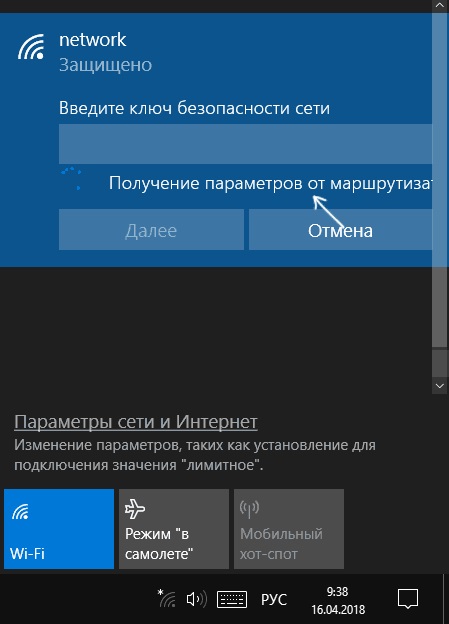
Кроме того, если вы подключаетесь к Wi-Fi с компьютера на Windows, то система может сохранить пароль, переданный роутером, что позволит вам узнать его через уже упомянутый метод доступа к сохранённым паролям в системе.
Подключение к роутеру по кабелю и просмотр сведений о беспроводной сети
Если вы забыли пароль от Wi-Fi и другие методы вам не подходят, но у вас есть возможность подсоединить компьютер к роутеру с помощью сетевого кабеля и вы знаете или имеете доступ к стандартным учетным данным для входа в административный интерфейс роутера (часто указываются на наклейке на самом устройстве), вам доступен следующий вариант:
- Подключите ваш компьютер к роутеру сетевым кабелем, вставив один конец кабеля в LAN-порт на роутере, а другой в порт сетевой карты на компьютере.
- Откройте веб-браузер и введите IP-адрес роутера, как правило, это 192.168.0.1 или 192.168.1.1. Затем введите логин и пароль для доступа к настройкам (часто используются комбинации admin/admin, изменяемые при первичной настройке).
- Перейдите к разделу настроек безопасности Wi-Fi в интерфейсе роутера, где вы сможете увидеть или изменить пароль Wi-Fi.
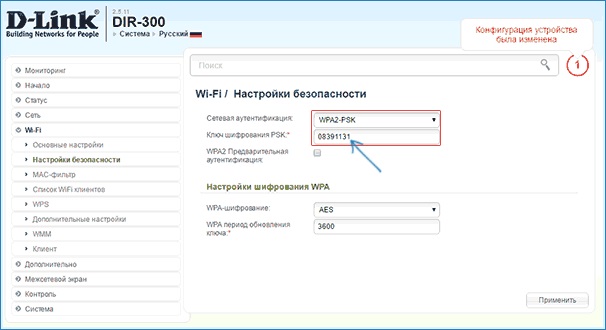
Если ни один из методов не подходит, последний вариант сбросить роутер до заводских настроек, обычно это делается нажатием и удержанием кнопки reset на задней панели устройства на несколько секунд. После сброса вам потребуется войти в настройки роутера с использованием пароля по умолчанию и снова настроить Wi-Fi сеть и пароль.


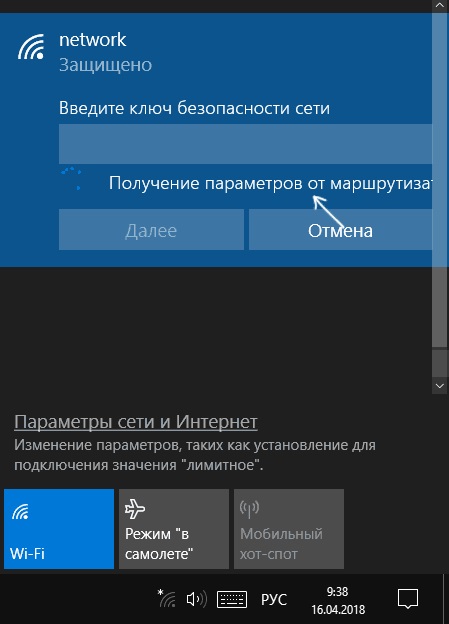
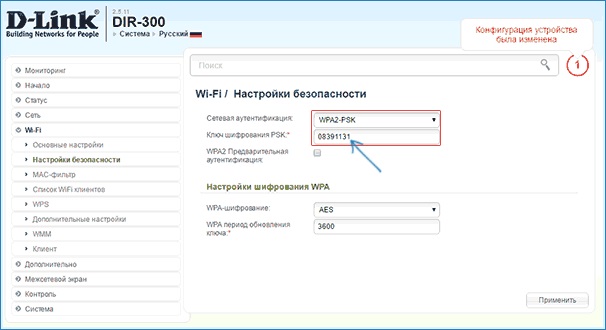


Добавить комментарий